Иногда можно столкнуться с компьютерами (чаще всего с нелегальными пользовательскими сборками Windows), в которых отсутствует служба Windows Update. В этой статье рассмотрим, как восстановить службу Windows Update, если она была удалена (руководство применимо к Windows 11 и Windows 10).
Откройте оснастку MMC services.msc или выполните следующую команду PowerShell, чтобы проверить, что служба Windows Update отсутствует:
Get-Service wuauserv
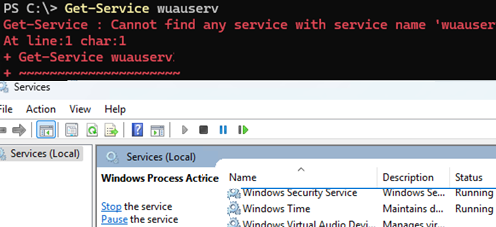
При переходе в раздел Windows Update в приложении Параметры (Settings) вы увидите ошибку:
Что-то пошло не так. Попробуйте открыть Параметры позже.
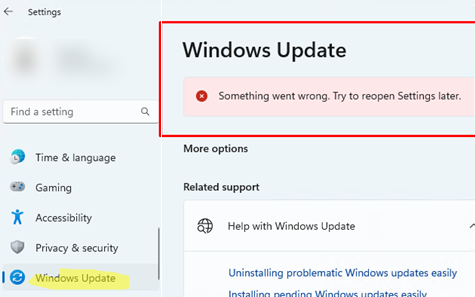
Без службы wuauserv компьютер не сможет получать автоматические обновления и устанавливать обновления вручную, загруженные из Microsoft Update Catalog.
При попытке установить обновление в формате MSU через Windows Update Standalone Installer появляется следующая ошибка:
Installer encountered an error: 0x80080005 Server execution failed
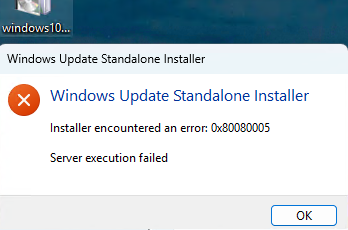
Запустите regedit.exe и проверьте наличие ключа службы Windows Update в реестре по пути HKLM\SYSTEM\CurrentControlSet\Services. В моём случае ключ настройки службы wuauserv отсутствовал.
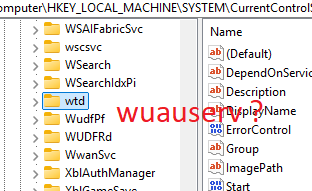
Чтобы восстановить службу Windows Update, импортируйте ключ HKEY_LOCAL_MACHINE\SYSTEM\CurrentControlSet\Services\wuauserv с настройками по умолчанию с другого компьютера. Либо скачайте REG-файл с настройками службы Windows Update, подходящий для Windows 11 и Windows 10, на нашем сайте по ссылке wuauserv_settings_win11_original.zip.
Распакуйте архив, затем дважды кликните по файлу .REG и подтвердите импорт данных в реестр.
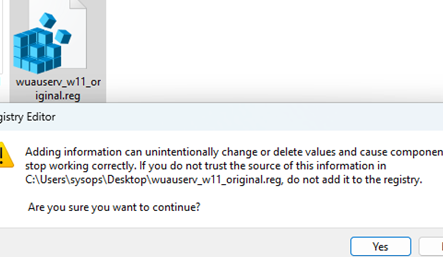
Проверьте, что ключ службы wuauserv появился в реестре.
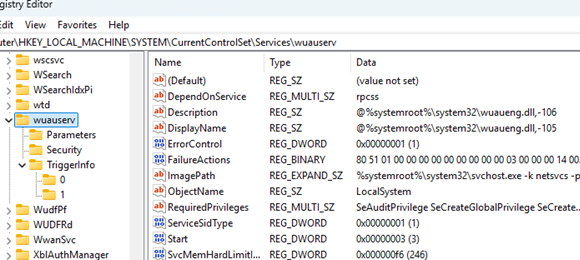
Перезагрузите компьютер и проверьте, появилась ли служба Windows Update в списке служб.
По умолчанию тип запуска службы Windows Update (wuauserv) в Windows 11 — «Manual (Trigger Start)». Включать автозапуск необязательно.
Set-Service -Name wuauserv -StartupType Manual
Также убедитесь, что для следующих служб, необходимых для работы Windows Update, установлен автоматический запуск:
# Update Orchestrator Service
Set-Service -Name UsoSvc -StartupType Automatic -Status Running
# Microsoft Update Health Service (в Windows 10)
Set-Service -Name uhssvc -StartupType AutomaticDelayedStart -Status Running
Попробуйте запустить службу. В моём случае появилась ошибка:
Windows не удалось запустить службу wuauserv на локальном компьютере. Ошибка 126: Не найден указанный модуль.

Данная ошибка указывает на отсутствие файла службы. В моём случае отсутствовал файл wuaueng.dll в папке C:\Windows\System32. Этот файл необходим для запуска службы wuauserv. Его пришлось скопировать с другого компьютера с такой же версией Windows.
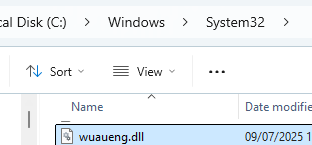
После этого служба Windows Update успешно запустилась.
Убедитесь, что в Планировщике заданий (Task Scheduler) активированы все необходимые задачи для корректной работы службы автоматических обновлений. Включите следующие задачи из консоли PowerShell.exe, запущенной с правами NT AUTHORITY\SYSTEM (с помощью утилиты psexec.exe):
.\PsExec.exe -i -s powershell.exe
$taskPaths = @(
'\Microsoft\Windows\InstallService\*',
'\Microsoft\Windows\UpdateOrchestrator\*',
'\Microsoft\Windows\UpdateAssistant\*',
'\Microsoft\Windows\WaaSMedic\*',
'\Microsoft\Windows\WindowsUpdate\*',
'\Microsoft\WindowsUpdate\*'
)
foreach ($path in $taskPaths) {
Get-ScheduledTask -TaskPath $path | Enable-ScheduledTask
}
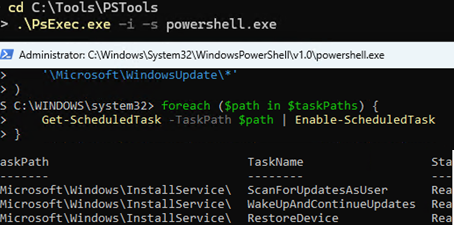
После того как вы восстановите службу Windows Update, рекомендуется сбросить её настройки к значениям по умолчанию с помощью утилиты script-wureset.
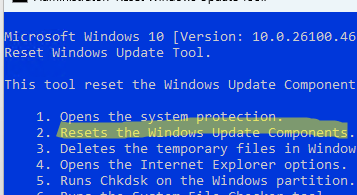
Проверьте, может ли теперь Windows получать обновления через Windows Update.
В некоторых случаях можно воспользоваться встроенным средством устранения неполадок Windows Update, которое автоматически применяет несколько стандартных исправлений для WUAUSERV. Запустите его командой:
msdt /id WindowsUpdateDiagnostic
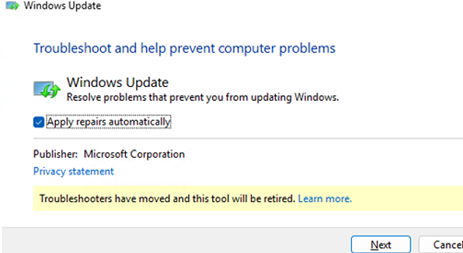
Также используйте следующие команды для проверки и восстановления системных файлов в компонентном хранилище Windows:
Dism.exe /Online /Cleanup-Image /Restorehealth
sfc /scannow


